Личный опыт: у меня украли Айфон. Что делать
Совсем недавно я столкнулся с такой ситуацией, как кража Айфона у родственника. Казалось бы, ситуация очень неприятная, но благодаря различным функциям, которые Apple добавила в свои устройства, можно удаленно его заблокировать и определить местоположение. На бумаге это все звучит прекрасно и замечательно ровно до того момента, пока не сталкиваешься с этим в реальности. Так как на Apple ID настроена двухфакторная аутентификация, а доступа к другому устройству с этим аккаунтом не было, воспользовались подтверждением личности через код в СМС сообщении. Который был отправлен на украденный Айфон. Круг замкнулся.

Найти Айфон — отличное приложение. Главное в нем авторизоваться.
❗️ПОДПИШИСЬ НА НАШ ЯНДЕКС.ДЗЕН. ТАМ КАЖДЫЙ ДЕНЬ ВЫХОДЯТ ЭКСКЛЮЗИВНЫЕ СТАТЬИ, КОТОРЫЕ НЕ ВЫХОДЯТ БОЛЬШЕ НИГДЕ
Благо, что после всех этих событий, покопавшись в глубине настроек для безопасности Apple ID, получилось найти возможность входа в свой аккаунт даже в такой ситуации. Давайте разберемся, что необходимо сделать, чтобы доступ к «Найти iPhone» был независимо от наличия в руках смартфона с вашей СИМ картой, и какие действия необходимо совершить, если устройство все же утеряно.
Как включить «Найти Айфон»

Без доверенных устройств осуществить вход достаточно проблематично.
Со времен появления возможности удаленной блокировки смартфонов количество краж стало снижаться в геометрической прогрессии. Это стало банально не выгодно, так как украденное устройство достаточно сложно разблокировать и в дальнейшем продать. Но тем не менее, находятся индивиды, которые пытаются поживиться чужим. Чтобы максимально усложнить им жизнь, нужно сделать несколько настроек на вашем Айфоне.
- Включить функцию «Найти iPhone».
- Установить «Доверенные контакты» в Apple ID.
Если с «Найти iPhone» все предельно понятно, то с доверенными контактами у вас может возникнуть вопрос: зачем они нужны? Нужны они для того, чтобы в случае отсутствия доступа к устройствам со своим Apple ID или, в принципе, если вы используете только Айфон и никаких других гаджетов Apple у вас нет. Код подтверждения при двухфакторной идентификации приходил им. Тогда вы не окажетесь в ситуации, в которой оказался я.
❗️ПОДПИШИСЬ НА ТЕЛЕГРАМ-КАНАЛ СУНДУК АЛИБАБЫ, ЧТОБЫ ПОКУПАТЬ ТОЛЬКО ЛУЧШИЕ ТОВАРЫ С АЛИЭКСПРЕСС
В моем случае единственным вариантом подтверждения личности при входе было СМС сообщение, посылаемое на украденное устройство. Что само по себе делает подобный способ идентификации невозможным. Для включения «Найти iPhone» сделайте следующее:

Обязательно включите все переключатели в этом разделе.
- Откройте настройки.
- Нажмите на ваш аккаунт вверху страницы.
- Перейдите в раздел «Локатор».
- Выберите «Найти iPhone» и активируйте все переключатели.
Эти действия помогут отследить смартфон на карте и удаленно заблокировать или вывести на него сообщение в случае потери или кражи. Чтобы добавить контакты в список доверенных, необходимо:

Можете добавить несколько устройств в список доверенных.
- Открыть настройки.
- Перейти в ваш аккаунт вверху страницы.
- Выбрать раздел «Пароль и безопасность».
- Пролистать вниз страницы до пункта «Восстановление учетной записи».
- Нажмите кнопку «Добавить контакт» и следуйте дальнейшим инструкциям.
Доверенный контакт может сгенерировать для вас код разблокировки, с помощью которого вы сможете получить доступ к своему Apple ID.
Как найти потерянный Айфон

Если нажать на кнопку «Не получили код проверки» можно выбрать способ получения через СМС.
Если ваш смартфон все же пропал, то первое, что стоит сделать — это зайти через веб-версию iCloud в «Найти iPhone» и попробовать отследить местоположение своего устройства. Для этого потребуется:
- Перейти на сайт iCloud.com.
- Авторизоваться под своим Apple ID.
- Открыть «Найти iPhone».
На карте сразу отобразится последнее доступное для вашего смартфона местоположение. Здесь же можно вывести на его экран сообщение, перевести в режим пропажи или полностью стереть с него все данные.
❗️ПОДПИШИСЬ НА НАШ ТЕЛЕГРАМ-ЧАТ И ЗАДАВАЙ ВОПРОСЫ НАШИМ АВТОРАМ, НА КОТОРЫЕ ОНИ ОБЯЗАТЕЛЬНО ОТВЕТЯТ
Но может, получится такая ситуация, что список доверенных лиц у вас не настроен и доступа к номеру телефона нет. В такой ситуации главное — не отчаивайтесь, выход все равно есть. Apple предоставляет возможность восстановить доступ к своему Apple ID даже без этих настроек. Для этого вам понадобится любое устройство: iPhone, iPad или iPod touch. Не обязательно они должны быть ваши. Можно использовать и устройства друзей или родственников и даже демо образцы в магазине.
- Установите на выбранное устройство приложение «Поддержка Apple» и откройте его.
- Нажмите «Пароли и безопасность».
- Выберите «Сброс пароля для идентификатора Apple ID».
- Нажмите кнопку «Начать» и выберите «Другой идентификатор Apple ID».
- Введите данные учетной записи, доступ к которой необходимо получить.
- Нажмите «Далее» и выберите удобный вариант разблокировки: через e-mail или с помощью контрольных вопросов.
- Если выбрать e-mail то на почту, привязанную к Apple ID, придет письмо со ссылкой для сброса.
- Если использовать контрольные вопросы, то необходимо будет ответить на все появившиеся на экране.

С помощью этого приложения можно сбросить пароль от своего Apple ID с любого устройства.

Главное — вспомнить ответы на контрольные вопросы.
После того как пароль будет изменен, и вы зайдете в свой Apple ID, можете перейти на сайт iCloud.com и посмотреть местоположение своего смартфона или перевести его в режим пропажи.
В последнем обновлении iCloud для Windows появилась возможность получать коды подтверждения для двухфакторной идентификации прямо на компьютер. Если вы пользуетесь этим приложением на своем ПК, то обновите его и войдите в веб-версию iCloud под своим Apple ID. Код подтверждения поступит на ваш компьютер, и вы сможете его ввести на сайте. Скачать iCloud для Windows можно из магазина Microsoft.
Как восстановить Apple ID без телефона

Всегда носите с собой паспорт, чтобы можно было быстро заменить симку.
Но не всегда под рукой есть другие устройства Apple или домашний компьютер. В этой ситуации необходимо в экстренном порядке получить новую СИМ карту в салоне вашего оператора связи и воспользоваться СМС подтверждением при входе в Apple ID. Сделать это можно следующим образом:
- Если СИМ-карта оформлена на вас, возьмите документ, удостоверяющий личность и доберитесь до ближайшего к вам салона вашего сотового оператора.
- Если СИМ-карта оформлена на другого человек, то необходимо взять с собой этого человека, его документ и добраться до ближайшего салона связи.
- Попросить замену СИМ-карты. С учетом того, что теперь все операторы стали брать за новые СИМ-карты по 50 рублей, будьте готовы оплатить эту сумму.
- После всех формальных процедур вам выдадут новую симку, а старая заблокируется автоматически.
- Вставьте новую СИМ-карту в другой смартфон и повторите действия по входу в веб-версию iCloud. Код подтверждения придет вам на телефон, и вы благополучно сможете попасть внутрь и заблокировать пропавшее устройство.
Именно таким способом мне и пришлось воспользоваться. Получилось достаточно быстро, так как салон оператора находился буквально за углом. Все это было бы значительно проще, если бы были произведены заранее необходимые настройки. Из этой ситуации я вынес для себя следующее:
- К Apple ID обязательно должны быть привязаны доверенные контакты и устройства.
- Все ответы на контрольные вопросы должны быть всегда с собой, записанные на бумажку.
Именно эти действия помогут минимизировать урон от потери Айфона и не заставят носиться с мыльной головой по всему городу в поисках решения. Если не ждать, когда произойдет кража, а сделать все настройки заранее и быть готовым ко всем случаям, то блокировку смартфона получится произвести в относительно спокойном режиме и заняться поисками потери.
Безопасность AppleСоветы по работе с Apple
Одно приложение обнаружит всё.
В приложении «Локатор» легко найти на карте свои устройства Apple, свои вещи, к которым вы прикрепили AirTag, а также своих друзей и родных. Оно доступно на iPhone, iPad и Mac. С его помощью можно обнаружить пропавшие устройства, даже если они не подключены к интернету. При этом ваша конфиденциальность всегда остаётся под защитой.
Находите свои устройства через iCloud.com
Найдите свои
устройства Apple.
Вы носите свои устройства повсюду. Поэтому велика вероятность их где-то забыть. Но где бы вы их ни оставили — под подушкой на диване или на столе в офисе — ваша разлука будет недолгой. Вы можете быстро обнаружить свой iPhone, iPad, iPod touch, Apple Watch, Mac, AirPods или AirTag с помощью приложения «Локатор».
Все ваши устройства видны вам на карте.
Не помните, дома ваш iPad или на работе?
Посмотрите на карту: вы увидите все свои
устройства и сразу поймёте, где находится пропавшее. А некоторые устройства к тому же умеют отмечать своё местоположение на карте, когда заряд их аккумулятора подходит к концу, — это поможет их отыскать, даже если батарея полностью сядет.
Поддерживаются
- iPhone
- iPad
- iPod touch
- Apple Watch
- Mac
- AirPods
- AirTag
Поддерживаются
- iPhone
- iPad
- iPod touch
- Apple Watch
- Mac
- AirPods
- AirTag
Найдите пропавшее устройство по звуку.
Если устройство пропало из виду, но вы думаете, что оно где-то недалеко от вас или рядом с другими людьми, вы можете удалённо включить на нём звуковой сигнал, который позволит определить местоположение. А для наушников AirPods мы разработали особый звуковой сигнал, который хорошо распространяется по комнате и даже за её пределами.
Поддерживаются
- iPhone
- iPad
- iPod touch
- Apple Watch
- Mac
- AirPods
- AirTag
Поддерживаются
- iPhone
- iPad
- iPod touch
- Apple Watch
- Mac
- AirPods
- AirTag
Передайте сообщение тому, кто нашёл.
Если не получается найти своё устройство, в том числе AirTag, вы можете удалённо перевести его в режим пропажи. Этот режим активирует отслеживание геопозиции, отправляет вам уведомление при включении устройства и устанавливает ваш код-пароль для защиты ваших данных. А ещё можно указать свою контактную информацию. Нашедший увидит ваше сообщение на экране блокировки найденного устройства или сможет узнать ваш номер телефона, если прикоснётся своим смартфоном к вашему AirTag.*
Поддерживаются
- iPhone
- iPad
- iPod touch
- Apple Watch
- Mac
- AirTag
Поддерживаются
- iPhone
- iPad
- iPod touch
- Apple Watch
- Mac
- AirTag
Удалите информацию удалённо.
Боитесь, что устройство могло попасть в чужие руки? У вас есть возможность удалённо стереть на нём информацию: с устройства будут удалены все личные данные, и ваш iPhone, iPad, iPod touch, Mac или ваши Apple Watch вернутся к заводским настройкам. А если пропажа найдётся, вы сможете всё восстановить из резервной копии iCloud.
Поддерживаются
- iPhone
- iPad
- iPod touch
- Apple Watch
- Mac
Поддерживаются
- iPhone
- iPad
- iPod touch
- Apple Watch
- Mac
Заблокируйте устройство. Автоматически.
Функция «Блокировка активации» закроет посторонним доступ к вашему устройству
и помешает его перепродать.* Эта функция подключается автоматически, когда вы включаете возможности Локатора на своём устройстве. После этого никто не сможет стереть данные с вашего устройства или снова его активировать без ввода вашего Apple ID и пароля.
Поддерживаются
- iPhone
- iPad
- iPod touch
- Apple Watch
- Mac
Поддерживаются
- iPhone
- iPad
- iPod touch
- Apple Watch
- Mac
Найдите устройство,
даже если оно офлайн.
Если потерянное устройство не может подключиться к интернету, приложение «Локатор» всё равно способно отследить потерю — с помощью функции «Сеть Локатора». Для поиска задействуется сеть из сотен миллионов iPhone, iPad и Mac по всему миру. Устройства, находящиеся поблизости с вашим, безопасно передают данные о его местоположении в iCloud, и вы видите его в приложении «Локатор». Всё это происходит анонимно и защищается шифрованием, чтобы сохранить конфиденциальность всех сторон.
Потеряться может всё. AirTag поможет найти.
Не знаете, куда подевались ключи? Не помните, где забыли сумку? Если к ним прикреплён AirTag, долго искать не придётся. Функция «Сеть Локатора» может показать вам пропажу на карте. А если вещь где-то рядом с вами, вы можете удалённо активировать на AirTag звуковой сигнал, чтобы искать по звуку.
Подробнее об AirTag
Найдите своих друзей.
Отправьте приглашение друзьям и членам семьи открыть доступ к геопозиции друг друга. И тогда станет ещё проще общаться, встречаться в людных местах и проверять, что близкие благополучно добрались до дома.
Посмотрите кто где на карте.
Если вы и ваши друзья делитесь геопозицией, то вам гораздо легче находить друг друга и оставаться на связи. При этом геопозицией можно поделиться на час, на целый день или без ограничений по времени — как вам удобнее.
Узнайте, что они выехали. Узнайте, что они прибыли.
Если хотите, вы можете получать уведомления о том, что ваш ребёнок добрался до школы или что другой член семьи вышел с работы. Это очень легко настроить. И каждой стороне предоставляется выбор — участвовать или не участвовать в таком отслеживании. Потому что у каждого должно быть право на конфиденциальность.
Что ещё может найти приложение «Локатор»?
В основе Локатора лежат технологии, которые теперь могут быть встроены в самые разные вещи. Например, в велосипеды или наушники. И всё, что совместимо, можно добавить в приложение, чтобы отслеживать там — вместе с вашими устройствами Apple.
Данные о местоположении надёжно защищены.
Как и во всех продуктах Apple, в приложении «Локатор» все ваши данные находятся под вашим контролем. Apple получает информацию о местонахождении вашего устройства, только если вы сами запросили его геолокацию, активировали на нём режим пропажи или включили функцию «Последняя геопозиция». Такие данные хранятся на серверах Apple только в зашифрованном виде и не более 24 часов. А когда для поиска используется функция «Сеть Локатора», данные всех участвующих в поиске сторон скрыты
от всех — даже от Apple.
Подробнее о защите данных на устройствах Apple
Ресурсы
Как настроить Локатор и начать им пользоваться
Подробнее
Как делиться геопозицией с друзьями и членами семьи
Подробнее
Как определить местоположение своего устройства
Подробнее
Потеря Айфона – настоящая трагедия для владельца, чаще даже не из-за высокой стоимости изделия. Причиной расстройства в большинстве случаев является утеря важной информации вместе с устройством. А ведь там могут быть личные данные, счета, работа. Если iPhone украли, чего скорее всего отключат, что усложняет поиски. Что делать если украли Айфон и выключили его, как найти девайс?
Как найти Айфон с помощью сервиса iCloud
Отследить местоположение выключенного устройства не получится, но можно посмотреть последнее местонахождение, когда телефон был ещё активен. В этом случае можно использовать ICloud com. В списке девайсов iPhone будет отражаться выключенным. То есть напротив него будет серая метка. На карте будет отображаться, где последний раз находился гаджет, пока его не отключили.
Функция, с помощью которой можно увидеть последнее месторасположение телефона есть на девайсах с iOS 8 и всех последующих. Поэтому отыскать по такому методу старые модели не удастся.
Внимание! Эту функцию также нужно настраивать.
Для этого нужно перейти на сайт iCloud, в разделе «Найти Айфон» активируем кнопку «Присылать последнюю локацию».
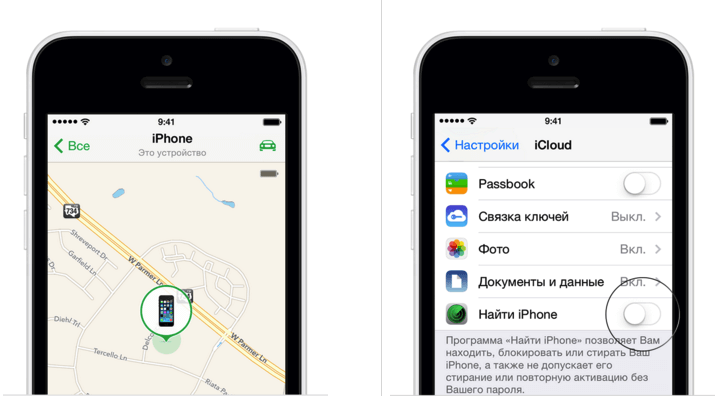
С помощью компьютера
Чтобы отыскать аппарат через ПК, нужно также войти в iCloud. Нужно не забывать, что понадобится ввести Apple ID и пароль. Далее нужно следовать инструкции:
- Заходим в «Найти Айфон».
- В меню приложения выбираем «все устройства».
- Находим и выбираем утерянный гаджет;
- Через пару секунд на карте можно будет увидеть, где мобильный находился последний раз.
Вполне возможно, что iPhone просто потерялся, остался в кафе, у знакомых. Полезной в этом случае будет функция подачи звукового сигнала. Также на экране телефона благодаря режиму пропади высветится сообщение, тот кто найдет мобильный обязательно его увидит.
Внимание! В смс лучше написать, как можно связаться с владельцем.
Гаджет при этом будет оставаться заблокированным. Режим пропажи лучше активировать сразу после потери девайса. Если на гаджете хранятся важные данные, которые не должны попасть в руки злоумышленников, можно их стереть.
Манипуляций, которые можно осуществить с помощью любого компьютера будет достаточно, чтоб заблокировать устройство, отыскать его, либо удалить важные данные. Активация режима пропажи никак не влияет на геолокацию девайса.
С другого Айфона
Во время кражи, либо потери гаджета, по близости может не оказаться ПК. Но в такой ситуации может помочь тот, кто также владеет iPhone.
Можно попросить телефон у друзей и знакомых и попытаться найти айфон через другой айфон. На чужом телефоне заходим в приложение поиска устройства. После запуска нужно пройти авторизацию, используя свои данные. На экране появится карта, на которой будет указано местонахождение телефона. По этим данным можно начинать искать смартфон.

Как найти Айфон если он выключен
К сожалению, если девайс не активен, включить его дистанционно не удастся. Для того, чтоб найти украденный Айфон по местоположению, он должен быть активен, только при таком условии данные локации будут отображаться правильно.
Если мобильный отключен, то на карте будет отображаться только его последнее месторасположение. Можно отправиться на поиски телефона в указанное место. То же самое ожидает устройство, если оно оказалось вне зоны действия сети.
Найти Айфон по IMEI
Найти Айфон таким образом самостоятельно не получится. Что делать когда украли телефон? В первую очередь нужно обращаться в правоохранительные органы. Именно в полиции могут отыскать мобильный по IMEI.
Приложений, которые обещают отыскать по этому уникальному номеру телефон – очень много. Но гарантий они никаких не дают. Поэтому надеяться на подобные приложения не стоит.
Для того, что в правоохранительных органах начали поиски гаджета, нужно написать заявление о краже телефона. Понадобится коробка от устройства и чек о его приобретении.
Обращение в офис Apple
У производителей продукции Apple нет специальных инструментов, которые помогут отыскать аппарат. Поэтому рекомендуется использовать функцию «Найти Айфон». В офисе Apple разве что могут дать воспользоваться компьютером, чтоб выполнить поиск по данной функции. Других поисковых инструментов пока что нет.
Сторонние программы для поиска Айфона
Помочь в поисках трубки могут не только встроенные функции, но и другие поисковые приложения. Безопасные версии сторонних программ можно скачать в AppStore. Большинство из них бесплатное.
Такие приложения полезны, когда нет возможности воспользоваться другими вариантами поиска. К тому же, дополнительные меры безопасности не навредят. В некоторых программах периодически фиксируется местоположение аппарата в iCound, устанавливаются заставки на телефон с данными владельца, есть функции отправки геолокации на почту.
Принять меры безопасности лучше, как можно раньше, ведь потерять устройство можно в любой момент. Очень важно чтоб услуга поиска на телефоне была активной постоянно, это повышает способы отыскать аппарат. А вот если гаджет выключен, поиски сильно усложняются. Но шансы есть! В любом случае при утере, или краже мобильного лучше обращаться за помощью в правоохранительные органы, попутно выполняя поиски другими методами.
В 2022 году вряд ли кто-то поспорит, что смартфон — это почти вся наша жизнь. В нем связь с родными и друзьями, переписки и звонки по работе (а может и сама работа), личные фотографии и жизненный распорядок, банковские приложения… Утратить всё это будет если не смертельно, то крайне неприятно и нежелательно.
Но такое всё же может случиться. Предположим, у вас украли iPhone. Или же вы сами по неосторожности где-то его оставили. Что теперь делать? Есть четыре действия, которые нужно совершить как можно скорее.
1. Отследить iPhone
Apple предусмотрела в своих устройствах специальную функцию — режим пропажи. Он призван достичь сразу трех целей:
- позволить вам увидеть точное местоположение своего устройства,
- помочь другому человеку связаться с владельцем гаджета,
- усложнить незнакомцу использование устройства в своих интересах.
При помощи сервиса «Локатор» можно попробовать определить местоположение вашего украденного или утерянного iPhone и «выследить» его. Если устройство просто потерялось — скажем, вы забыли его в кафе или гостинице — при помощи отслеживания вы с большой долей вероятности найдете его и сможете быстро вернуть.
Чтобы отследить геолокацию вашего iPhone:
- Войдите в свой Apple ID на сайте icloud.com
- Выберите вкладку «Найти iPhone»
- Дождитесь, пока система обнаружит ваш iPhone и обозначит его на карте.
Готово! Теперь просто двигайтесь к точке на карте и может быть всё обойдется.
2. Включить «Режим пропажи»
Как мы писали выше, владелец iPhone может перевести утерянный смартфон в режим пропажи. Это обязательно стоит сделать, ведь вы доподлинно не знаете, что сейчас происходит с вашим гаджетом.
Когда iPhone переходит в режим пропажи, он получает особый статус на серверах Apple. В таком состоянии его невозможно очистить, перепрошить или настроить с нуля. Использовать устройство «как есть» тоже не получится: на экране будет указано лишь оповещение о том, что этот смартфон утерян, а также данные для связи с его владельцем. Обойти или свернуть это окно нельзя.
Чтобы включить режим пропажи на своем iPhone:
- Войдите в свой Apple ID на сайте icloud.com
- Выберите вкладку «Найти iPhone»
- Дождитесь, пока система обнаружит ваш iPhone и кликните на него
- Во всплывающем окне выберите «Режим пропажи»
- Введите ваш контактный номер телефона, который отобразится на дисплее iPhone.
Готово! Теперь посторонний человек не сможет воспользоваться вашим устройством, при этом у него есть возможность с вами связаться.
3. Защитить SIM-карту
Очень важно защитить ваши аккаунты банковские приложения от постороннего доступа. Как известно, доступ к онлайн-банкингу и аккаунтам соцсетей обычно привязан к номеру телефона, и злоумышленник может воспользоваться SIM-картой в вашем смартфоне, чтобы попытаться авторизоваться в ваших учетных записях.
Чтобы защитить свою «симку» от подобных действий, как можно быстрее позвоните на горячую линию оператора и заблокируйте её. Это можно сделать, попросив телефон у прохожего или полицейского. Вот короткие номера службы поддержки операторов:
- МТС — 0890 или 8-800-250-0890)
- Мегафон — 0500 или 8-800-550-05-00)
- билайн — 0611 или +7-495-797-27-27)
- Tele2 — 611 или 8-800-555-06-11)
- Тинькофф Мобайл — 995 или 8-800-555-49-29).
После этого пройдите в ближайший салон сотовой связи и попросите перевыпустить SIM-карту. Вы получите на руки новый «пластик» (или eSIM) и сможете пользоваться номером как обычно, а ваша старая «симка» в пропавшем iPhone сразу перестанет работать.
На будущее: установите PIN-код на «симку», чтобы не беспокоиться за её безопасность.
4. Сменить пароли
Независимо от того, насколько надежно был запаролен ваш девайс, вам лучше как можно скорее сменить пароли от всех самых важных аккаунтов. В первую очередь стоит обезопасить свой аккаунт Apple ID, поскольку в нем хранятся ваши личные фотографии и «Связка ключей» с паролями от всех сервисов:
- Откройте сайт apple.com
- Прокрутите страницу вниз и найдите пункт «Управление вашим Apple ID»
- Авторизуйтесь и тапните «Сменить пароль».
Далее можно пройтись по другим сервисам: «Госуслуги», банковские сервисы, «ВКонтакте» и прочие соцсети. Не будет лишним войти в свои аккаунты Telegram и других мессенджеров, чтобы убедиться, что злоумышленник не успел сделать рассылок от вашего имени.
Можно сказать, что вы предприняли все экстренные меры, которые в ваших силах. К сожалению, если iPhone так и не найдется, то придется купить новый и восстановить на него свои данные, к которым вы сможете получить доступ.
